
Ĉiu aparato devas ĝuste elekti la ŝoforon. Alie, vi ne povos uzi ĉiujn ĝiajn kapablojn. En ĉi tiu leciono, ni rigardos kiel elŝuti kaj instali la programon por la multifunkcia aparato de Canon Pixma MP160.
Instalado de ŝoforoj por Canon Pixma MP160
Instalu la ŝoforojn pri la kanona pixma MF160 MFP plurfoje. Ni rigardos kiel elekti programon permane pri la retejo de la fabrikanto, same kiel kion aliaj metodoj krom la oficialulo.Metodo 1: Serĉi en la oficiala retejo
Unue, konsideru la plej simplan kaj efikan manieron instali ŝoforojn - serĉi la retejon de la fabrikanto.
- Ni komencu per la fakto, ke vi vizitos la oficialan interretan rimedon de kanono ĉe la indikita ligilo.
- Vi trovos vin sur la ĉefa paĝo de la retejo. Muso al la "Subteno" en la kaplinio de la paĝo, kaj poste iru al la sekcio "Elŝutoj kaj Helpo", tiam alklaku la "ŝoforajn" ŝnuron.
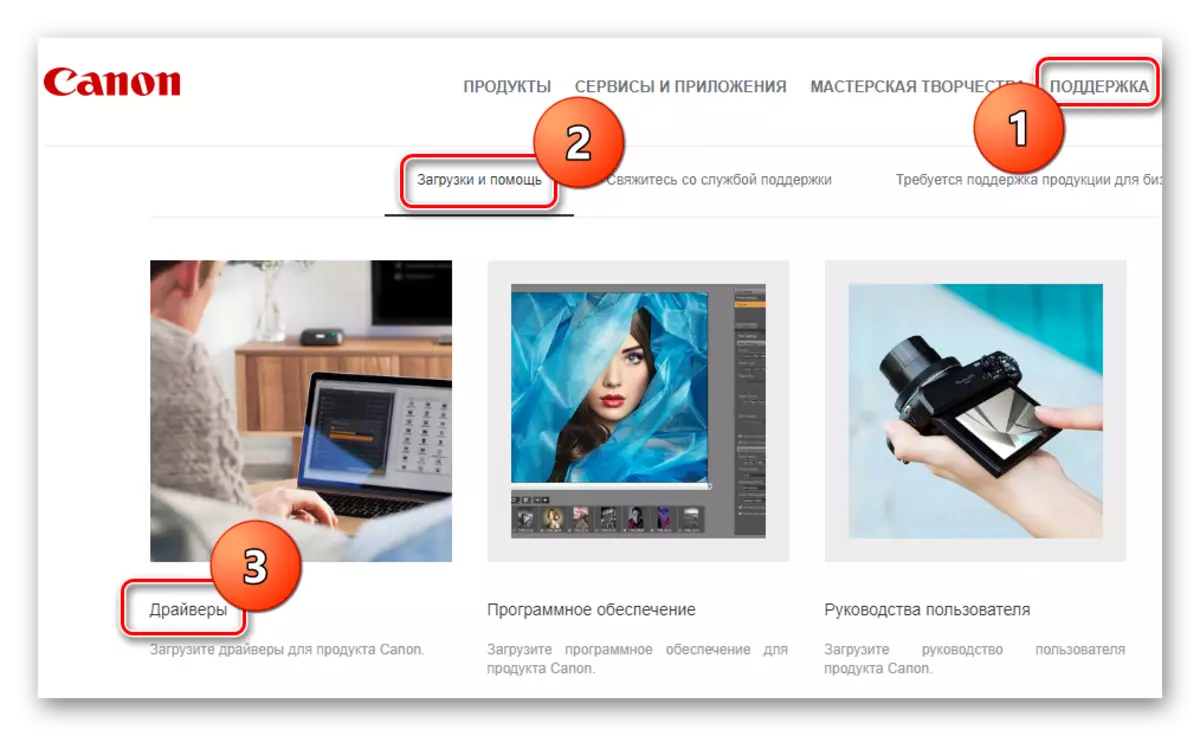
- Iom pli malalta vi trovos kampon por serĉi vian aparaton. Indiku la impresan modelon ĉi tie - Pixma MP160 - kaj premu la Eniga-klavon sur la klavaro.

- Sur la nova paĝo vi povas eltrovi ĉiujn informojn pri la programaro havebla por elŝuti la presilon. Por elŝuti programon, alklaku la butonon "Elŝuti" en la bezonata sekcio.

- Fenestro montriĝos, en kiu vi povas konatiĝi kun la uzokondiĉoj de softvaro. Daŭrigi, alklaku la butonon "Akcepti kaj Ŝargi".
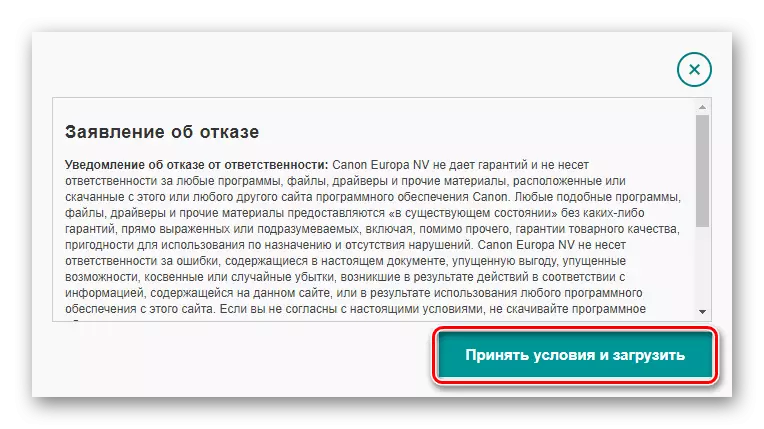
- Kiam la dosiero estas elŝutita, funkciigu ĝin per duobla klako. Post la procezo de uncipping, vi vidos la bonvenan fenestron de la instalilo. Alklaku "Sekva".

- Tiam necesas akcepti la licencan interkonsenton alklakante la butonon "Jes".
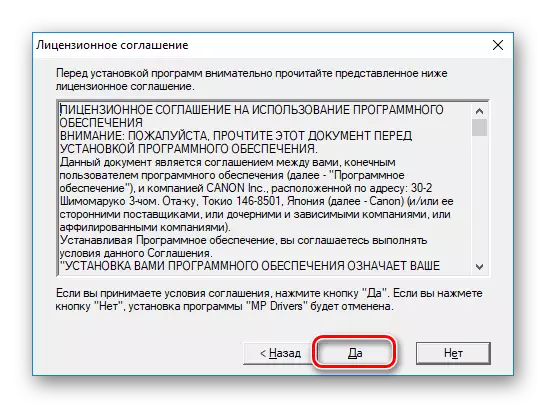
- Fine, vi nur atendas la instaladon de la ŝoforo kaj povas komenci labori kun la aparato.
Metodo 2: Komuna Programaro por Ŝoforo Serĉo
La sekva metodo taŭgas por uzantoj, kiuj ne certas, kiujn ili bezonas, kaj ili preferus forlasi la elekton de ŝoforoj por iu pli sperta. Vi povas uzi specialan programon, kiu aŭtomate determinos ĉiujn komponantojn de via sistemo kaj elektos la deziratan programon. Ĉi tiu metodo ne postulas uzanton de iu speciala scio aŭ penado. Ni ankaŭ rekomendas legi la artikolon, kie ni reviziis la plej popularan programon por labori kun ŝoforoj:
Legu pli: Selektado de programaro por instalado de ŝoforoj

Sufiĉe populara inter uzantoj tiaj programoj kiel Driver Booster. I havas aliron al granda datumbazo de ŝoforoj por iu ajn aparato, kaj ankaŭ intuicia uzantinterfaco. Ni rigardu kiel elekti la programon per sia helpo.
- Por komenci, elŝutu la programon en la oficiala retejo. Iru al la retejo de la ellaboranto, vi povas per referenco prezentita en la superrigarda artikolo pri la akcelilo, la referenco al kiu ni iomete pli alte donis.
- Nun ruliĝu la elŝutitan dosieron por komenci la instaladon. En la ĉefa fenestro, simple alklaku "Akcepti kaj Instali".

- Tiam atendu ĝis la skanada sistemo estas finita, kiu determinos la staton de la ŝoforoj.
Atento!
Je ĉi tiu stadio, certigu, ke la presilo estas ligita al la komputilo. Ĉi tio estas necesa por ke la utileco povu detekti ĝin.

- Rezulte de la skanado, vi vidos liston de aparatoj por kiuj vi volas instali aŭ ĝisdatigi la ŝoforojn. Kuŝu ĉi tie kanonan pixma MP160-printilon. Marku la deziratan markobutonon kaj alklaku la butonon "UPDATE" kontraŭe. Vi ankaŭ povas klaki sur "ĝisdatigi ĉiujn" se vi volas foje agordi la programon por ĉiuj aparatoj.
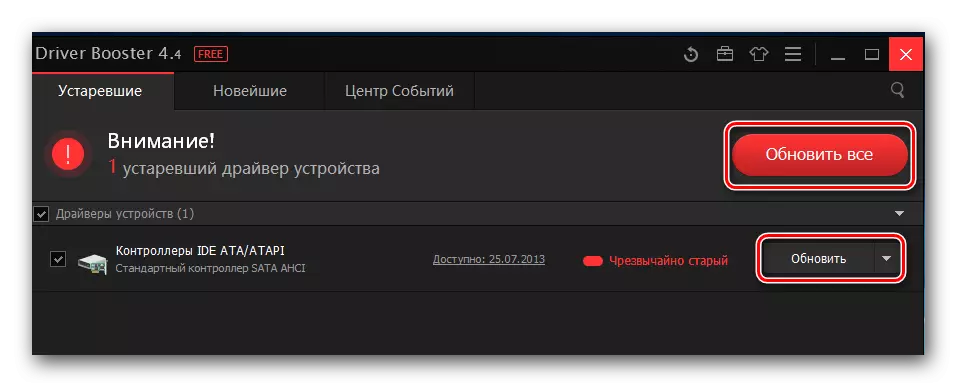
- Antaŭ ol instali, vi vidos fenestron, en kiu vi povas legi la programajn instalajn konsiletojn. Alklaku al Akcepti.

- Nun vi nur atendas ĝis la programaro estas finita kaj poste instali ĝin. Vi nur restos por rekomenci la komputilon kaj vi povas komenci labori kun la aparato.
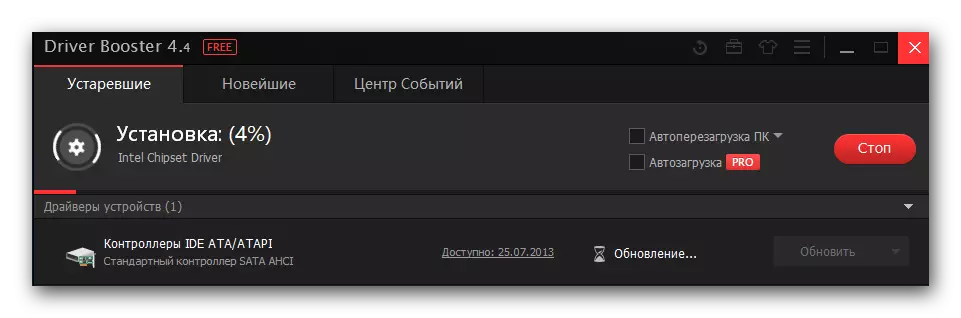
Metodo 3: Uzante la identigilon
Certe, vi jam scias, ke vi povas uzi ID por serĉi programon unikan por ĉiu aparato. Por ekscii, malfermu iel ajn "Aparata Manaĝero" kaj vidu la "Propraĵojn" por la ekipaĵo, pri kiu vi interesiĝas. Por savi vin de nepravigebla tempo, ni trovis la necesajn valorojn antaŭe, kiujn vi povas uzi:
Canonmp160.
USBPRINT CANONMP160103C.
Tiam simple uzu unu el la datumoj ID en speciala interreta rimedo, kiu permesas al uzantoj serĉi programon por aparatoj tiel. De la listo, kiun vi prezentos al vi por elekti la plej taŭgan version por vi kaj instali. Vi trovos detalan lecionon pri ĉi tiu temo sube:
Leciono: Serĉi ŝoforojn por identigilo

Metodo 4: Sistemoj Sistemo Sistemo
Alia maniero, pri kiu ni rakontos, ne estas la plej efika, sed ĝi ne postulas la instaladon de iu aldona programaro. Kompreneble, multaj ne apartenas al ĉi tiu metodo serioze, sed foje li povas helpi. Vi povas kontakti lin kaj kiel provizora solvo.
- Malfermu la "kontrolan panelon" iel konvenan.
- Ĉi tie, trovu la sekcion "ekipaĵon kaj sonan" sekcion, en kiu alklakas "Vidi aparatojn kaj presilojn".

- Fenestro montriĝos, kie en la taŭga langeto vi povas vidi ĉiujn presilojn konektitajn al la komputilo. Se ne estas en la listo de via aparato, trovu la ligon "Aldoni Printer" ĉe la supro de la fenestro kaj alklaku ĝin. Se estas - ĝi signifas, ke ne necesas instali programon.

- Nun atendu iom da tempo ĝis la sistemo estas skanita por la ĉeesto de konektitaj ekipaĵoj. Se via presilo aperas en la aparatoj, alklaku ĝin por komenci instali la programon por ĝi. Alie, alklaku la ligilon ĉe la fino de la fenestro "La bezonata presilo ne estas en la listo".

- La sekva paŝo estas kontroli la "aldoni lokan presilon" aĵo kaj alklaku Sekvan.
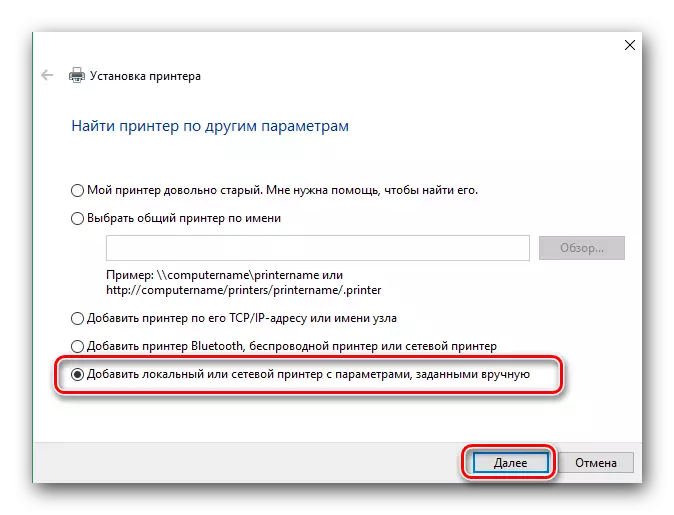
- Nun elektu la havenon per kiu la presilo estas konektita, en speciala falmenuo. Se necese, aldonu la havenon permane. Tiam alklaku "Sekva" kaj iru al la sekva paŝo.

- Nun ni elektis aparaton. Sur la maldekstra flanko de la fenestro, elektu fabrikanton - kanonon, kaj en la dekstra - modelo, kanono MP160 presilo. Tiam alklaku "Sekva".
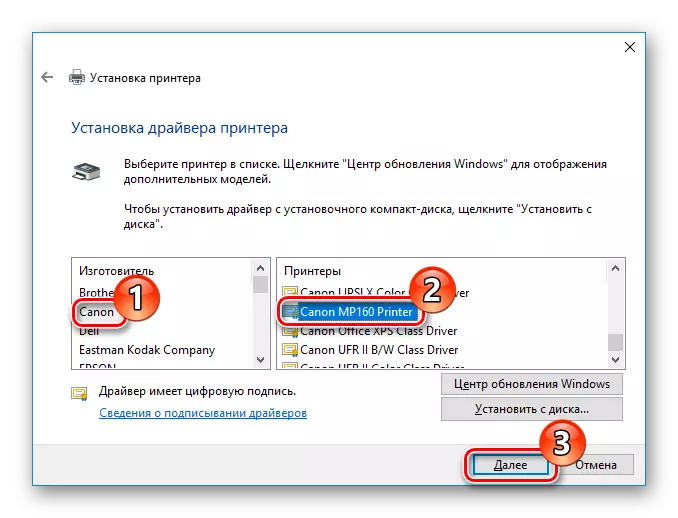
- Kaj fine, simple specifu la nomon de la presilo kaj alklaku "Sekva".
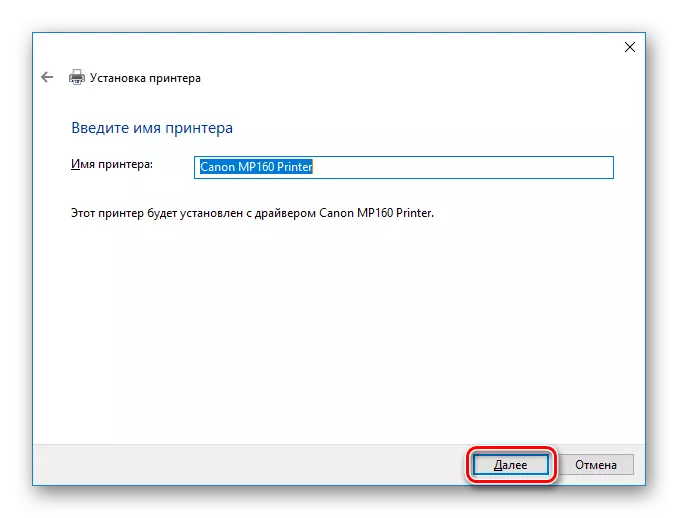
Kiel vi povas vidi, estas nenio komplikita repreni la pelilon por la MFP Canon Pixma MP160. Vi nur bezonas iom da pacienco kaj zorgo. Se dum la instalado procezo vi havas demandojn - demandu ilin en la komentoj kaj ni respondos al vi.
